reklama
"Bersicht." si klade za cíl nahradit líbí se Geektool, což vám umožní přidat výstup jakéhokoli příkazu konzoly na plochu - formátovaný s HTML5.
Ukázali jsme vám jak Geektool, umět pomozte si vytvořit svůj Mac skutečně svůj vlastní Jak používat GeekTool k tomu, aby si váš Mac opravdu udělal svůjChtěli byste raději mít svůj nudný pracovní prostor naplněný užitečnými informacemi o systému nebo rodinnými fotografiemi? Potřebujete GeekTool. Přečtěte si více přidáním widgetů založených na příkazech na plochu. Pokryli jsme také Nerdtool, snadná alternativa k Geektool Přidejte jakékoli informace na plochu Mac pomocí NerdtoolPřidejte libovolné informace, které chcete, na plochu vašeho počítače Mac a zajistěte, aby vypadaly skvěle. Přečtěte si více . Proč s těmito možnostmi vůbec obtěžovat Übersicht? Protože s Übersicht je mnohem snazší pracovat.
Ještě lepší: pokud víte, jak psát HTML - nebo jste si jistí, že zkopírujete, vložíte a vyladíte kód, dokud to nebude fungovat tak, jak chcete - je snadné vytvořit si vlastní widgety. Koukni na to.
Stáhněte a nainstalujte Übersicht jako u jakékoli jiné aplikace Mac, spusťte ji a najdete novou položku na hlavním panelu v pravém horním rohu. Další, hlavu na Übersicht widgets page a najdete malý výběr věcí, které můžete přidat na plochu:

Widgety přicházejí jako soubory ZIP, které byste měli rozbalit. Poté stiskněte ikonu nabídky pro Übersicht:
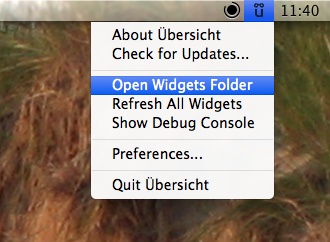
Chcete otevřít složku widgetu, která bude vypadat jako jakákoli jiná složka. Přetáhněte widgety sem a okamžitě se zobrazí na ploše.
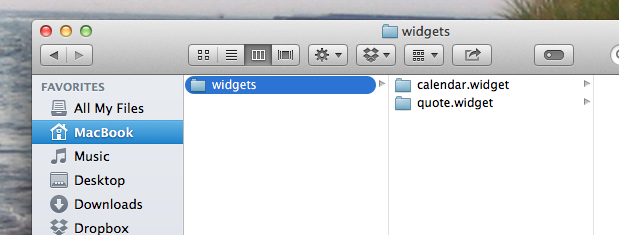
Osobně nemůžu fungovat bez rychlého přístupu do kalendáře - to značně zjednodušuje plánování článků a schůzek. První věc, kterou jsem přidal, byl kalendář:

Je to mnohem hezčí než kalendář, se kterým jsem spolupracoval s Geektoolem, takže jsem už docela šťastný. Další krásný widget: tyto hodiny.

Z obrazovky snímku to nelze zjistit, ale tyto hodiny jsou animované.
Samozřejmě najdete také několik jednoúčelových nástrojů - jako je tento pro mistrovství světa, které pravděpodobně nebudou užitečné, když si jej přečtete:

Existuje mnohem více widgetů, mnoho zaměřených na výkon systému. Podívejte se na galerii pokud máte zájem.
Možná si všimnete, že na ně nemůžete kliknout a přetáhnout widgety, abyste je mohli umístit. Je to proto, že umístění widgetů se zapisuje do samotného kódu - ale je snadné je změnit. Otevřete soubor index.coffee ve složce widgetu a vyhledejte něco podobného:
vlevo: 4pxdole: 4px
V tomto příkladu je widget umístěn 4 pixely zleva z obrazovky a 4 pixely zdola. Pokud chcete, aby byl widget umístěn vpravo nahoře, jednoduše změňte slovo „vlevo“ na „vpravo“ - můžete také změnit „dole“ na „nahoře“. Změňte počet pixelů a pohybujte widgetem, jak chcete. Uložte upravený soubor a uvidíte, jak se widget rychle pohybuje.
Zkus to; je to zábava.
Jakmile začnete hrát s těmito widgety, můžete zkusit vytvořit svůj vlastní. Vím, že jsem to udělal. Když Ukázala jsem vám, jak používat NerdTool Přidejte jakékoli informace na plochu Mac pomocí NerdtoolPřidejte libovolné informace, které chcete, na plochu vašeho počítače Mac a zajistěte, aby vypadaly skvěle. Přečtěte si více „Ukázala jsem vám, jak přidat pracovní nabídku dne na plochu. Takto jsem to nastavil na Übersicht.
Příklad Hello World jsem použil na internetu Übersicht Domovská stránka jako výchozí bod. Poté jsem příkaz změnil následovně:
příkaz: "curl - silent www.brainyquote.com/quotes_of_the_day.html | egrep '(span class = \" bqQuoteLink \ ") | (div class = \" bq-aut \ ")' | sed -n '1p; 2p; '| sed -e 's / ] *> // g' "
Je to stejný příkaz, jaký jsem použil pro NerdTool, s výrazným přidáním zpětných lomítek před všechny uvozovky. Používám zpětné lomítko jako znak Escape - bez něj by si Übersicht myslel, že můj příkaz končí uvozovkou.
Díky tomu jsem písmo vylepšil, aby vypadal tak, jak jsem chtěl, a změnil umístění. Jak to vypadá:
styl:
vlevo: 0px
dole: 0px
barva: #fff
velikost písma: 25 pixelů
textový stín: 1px 1px # 000000;
“””
To vše jsem uložil do souboru s názvem „index.coffee“, který jsem vložil do složky nazvané „quote.widget“. Vložil jsem to do složky Widgets a fungovalo to:

To je samozřejmě docela základní a já jsem narazil na několik zádrhelů, zatímco jsem všechno nastavil. Přesto, hádání a testování bylo pro mě zábavné. Pokud máte zkušenosti, nemělo by to pro vás být těžké.
Co uděláte?
Máte nějaké velké plány pro Übersicht? Vytvořili jste nějaké widgety? Podělme se o ně v komentářích níže.
Justin Pot je technologický novinář se sídlem v Portlandu v Oregonu. Miluje technologii, lidi a přírodu - a snaží se užívat si všech tří, kdykoli je to možné. Můžete si chatovat s Justin na Twitteru, právě teď.

